算王安装算量软件8.0常见问题
- 格式:doc
- 大小:27.50 KB
- 文档页数:2
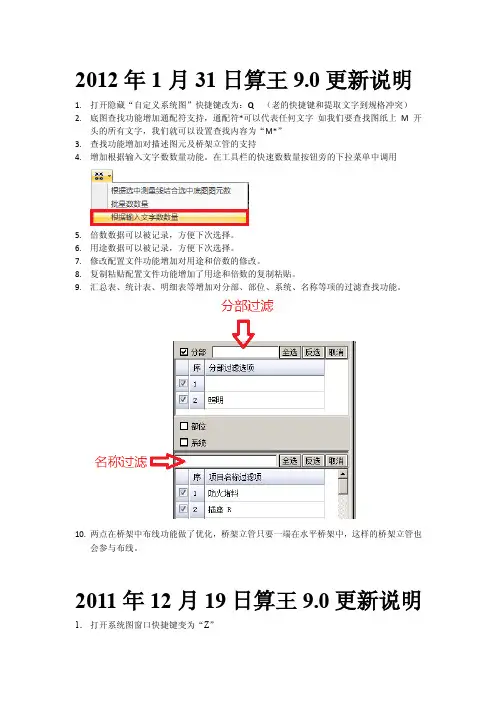
2012年1月31日算王9.0更新说明1.打开隐藏“自定义系统图”快捷键改为:Q (老的快捷键和提取文字到规格冲突)2.底图查找功能增加通配符支持,通配符*可以代表任何文字如我们要查找图纸上M开头的所有文字,我们就可以设置查找内容为“M*”3.查找功能增加对描述图元及桥架立管的支持4.增加根据输入文字数数量功能。
在工具栏的快速数数量按钮旁的下拉菜单中调用5.倍数数据可以被记录,方便下次选择。
6.用途数据可以被记录,方便下次选择。
7.修改配置文件功能增加对用途和倍数的修改。
8.复制粘贴配置文件功能增加了用途和倍数的复制粘贴。
9.汇总表、统计表、明细表等增加对分部、部位、系统、名称等项的过滤查找功能。
10.两点在桥架中布线功能做了优化,桥架立管只要一端在水平桥架中,这样的桥架立管也会参与布线。
2011年12月19日算王9.0更新说明1.打开系统图窗口快捷键变为“Z”2.给排水布线功能可以记录部位等信息3.喷淋批量布线双击数据行后变色并处于选中状态4.图形窗口中输出到excel表功能增加可以把立管和水平线工程量分开显示5.给排水布线功能设置名称对话框中,名称项可以被记录6.移动测量图元功能增加快捷键“W”7.复制粘贴测量图元时候,如果只有当前测量线,这里不会显示重新设置部位等对话框2011年11月15日算王9.0更新说明8.桥架两点快速布线提高了准确率。
9.解决了汇总表分部+系统汇总时候系统名称显示错误的问题2011年11月05日算王9.0更新说明10.桥架两点快速布线进行优化,提高了速度。
11.解决了给排水布线时候按Del键删除时候会引起异常。
12.解决了给排水布线时候连接两条当前测量线时候出现的异常。
13.解决了按系统快速布线时候按Del键删除引起的异常。
14.解决了批量数数量时候修改名称项时候,引起用途项输入数据错误的问题。
15.解决了块和块组合数数量异常的问题。
2011年10月26日算王9.0更新说明图形方面:1.软件可以记录图形区退出前的位置及缩放大小,下次打开时候还在上次退出时候的原位。
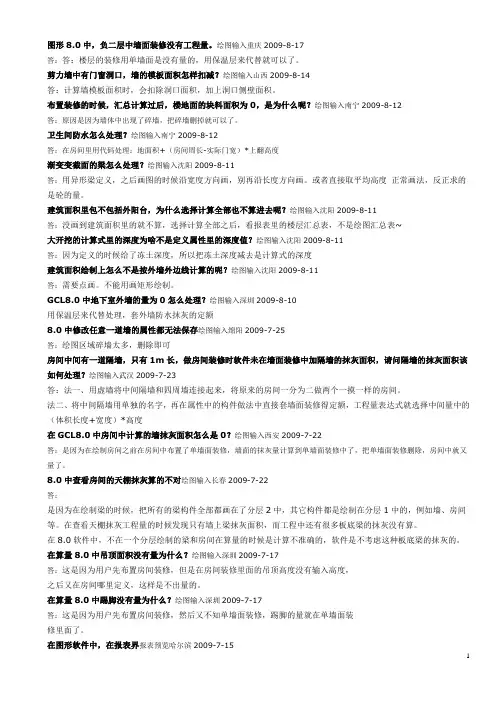
图形8.0中,负二层中墙面装修没有工程量。
绘图输入重庆2009-8-17答:答:楼层的装修用单墙面是没有量的,用保温层来代替就可以了。
剪力墙中有门窗洞口,墙的模板面积怎样扣减?绘图输入山西2009-8-14答:计算墙模板面积时,会扣除洞口面积,加上洞口侧壁面积。
布置装修的时候,汇总计算过后,楼地面的块料面积为0,是为什么呢?绘图输入南宁2009-8-12答:原因是因为墙体中出现了碎墙,把碎墙删掉就可以了。
卫生间防水怎么处理?绘图输入南宁2009-8-12答:在房间里用代码处理:地面积+(房间周长-实际门宽)*上翻高度渐变变截面的梁怎么处理?绘图输入沈阳2009-8-11答:用异形梁定义,之后画图的时候沿宽度方向画,别再沿长度方向画。
或者直接取平均高度正常画法,反正求的是砼的量。
建筑面积里包不包括外阳台,为什么选择计算全部也不算进去呢?绘图输入沈阳2009-8-11答:没画到建筑面积里的就不算,选择计算全部之后,看报表里的楼层汇总表,不是绘图汇总表~大开挖的计算式里的深度为啥不是定义属性里的深度值?绘图输入沈阳2009-8-11答:因为定义的时候给了冻土深度,所以把冻土深度减去是计算式的深度建筑面积绘制上怎么不是按外墙外边线计算的呢?绘图输入沈阳2009-8-11答:需要点画。
不能用画矩形绘制。
GCL8.0中地下室外墙的量为0怎么处理?绘图输入深圳2009-8-10用保温层来代替处理,套外墙防水抹灰的定额8.0中修改任意一道墙的属性都无法保存绘图输入绵阳2009-7-25答:绘图区域碎墙太多,删除即可房间中间有一道隔墙,只有1m长,做房间装修时软件未在墙面装修中加隔墙的抹灰面积,请问隔墙的抹灰面积该如何处理?绘图输入武汉2009-7-23答:法一、用虚墙将中间隔墙和四周墙连接起来,将原来的房间一分为二做两个一摸一样的房间。
法二、将中间隔墙用单独的名字,再在属性中的构件做法中直接套墙面装修得定额,工程量表达式就选择中间量中的(体积长度+宽度)*高度在GCL8.0中房间中计算的墙抹灰面积怎么是0?绘图输入西安2009-7-22答:是因为在绘制房间之前在房间中布置了单墙面装修,墙面的抹灰量计算到单墙面装修中了,把单墙面装修删除,房间中就又量了。
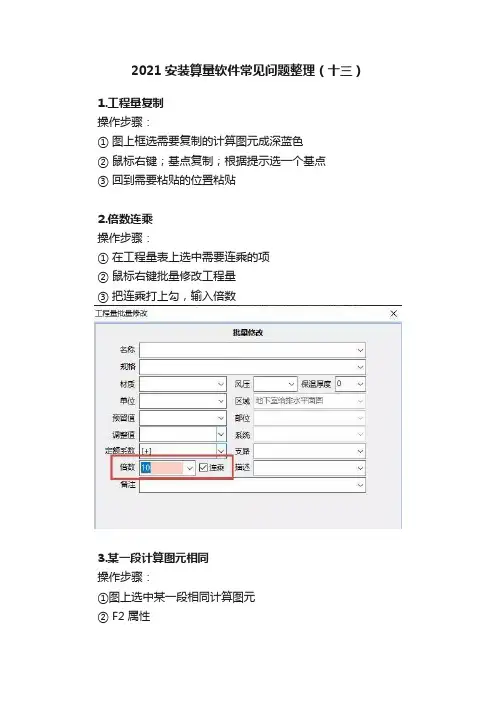
2021安装算量软件常见问题整理(十三)
1.工程量复制
操作步骤:
① 图上框选需要复制的计算图元成深蓝色
② 鼠标右键;基点复制;根据提示选一个基点
③ 回到需要粘贴的位置粘贴
2.倍数连乘
操作步骤:
① 在工程量表上选中需要连乘的项
② 鼠标右键批量修改工程量
③ 把连乘打上勾,输入倍数
3.某一段计算图元相同
操作步骤:
①图上选中某一段相同计算图元
② F2属性
③ 图元倍数
4.显示、隐藏计算图元
操作步骤:
① F4过滤显示
② 工程量表上会出现一列过滤
③ 在去勾选需要显示的项
5.怎么快速按颜色区分检查
操作步骤:
① 分色检查
② 根据不同需求点不同属性区分。
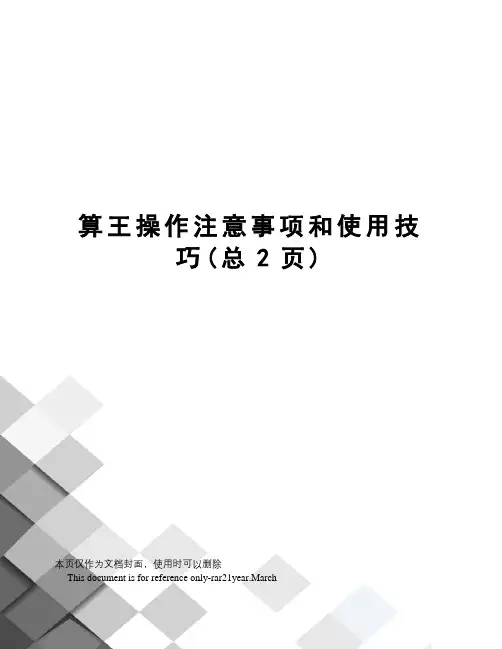
算王操作注意事项和使用技巧(总2页)本页仅作为文档封面,使用时可以删除This document is for reference only-rar21year.March一、减少算王用户误操作注意项:1.移动算王工程到台一另机器中,要先压缩工程,然后在复制到另一台机器中。
否则可能会丢失数据。
2.在算王中添加同一个工程两次,改动一个工程,另一个工程也会改动。
如果想添加两次把复制工程后,在添加复制后的工程3.删除算过量的图纸会把工程量一起删除。
注意提示。
4.在计算工程量时。
最好上锁,减少误删除。
5.变更或修改工程量时。
软件会把数据提取到数据添加页中的数据框中。
变成当前测量图元。
6.当前测量图元是不会保存的,只有已添加的工程量才会自动保存。
二、算王属性里的各项意思与计算规则的应用。
大多数算王用户不了解计算规则这部份内容。
以为计算规则是固定模式的。
其实计算规则很灵活!可以通过设置计算规则来实现多种管穿线一齐出量。
或者一个回路内线穿管和桥架。
首先介绍属性窗口里的各属性项。
X为基础值也就是你测量出的量。
L、W、R、C、S、V,这几项都是变量。
何为变量就是可以把它当成任意数。
比如:把L当成电话线的根数也可以当成通风管截图长。
I为配线的根数,这是固定的。
比如:把I当成电话线根数、网线根数。
Y是预留言也是固定的。
下面我举几个例子。
1.一根管中穿网线、电话线、电视线三种。
计算规则如下。
数据添加页的计算规则为X代表管的长度。
相关项中的计算规则分别为:(X+Y)*I代表网线的量。
X为基础值Y是预留I是网线的根数。
(X+Y)*L代表电话线的量。
X为基础值Y是预留L是电话线的根数。
(X+Y)*S代表电视线的量。
X为基础值Y是预留S是电视根的根数。
2.一个回路内线穿管和桥架数据添加的计算规则为X代表线的长度。
如果穿3根数可以设计算规则为X*I 在属性里把I设为3。
相关项中的计算规则分别为:X*R为管的长度。
X*C为桥架的长度。
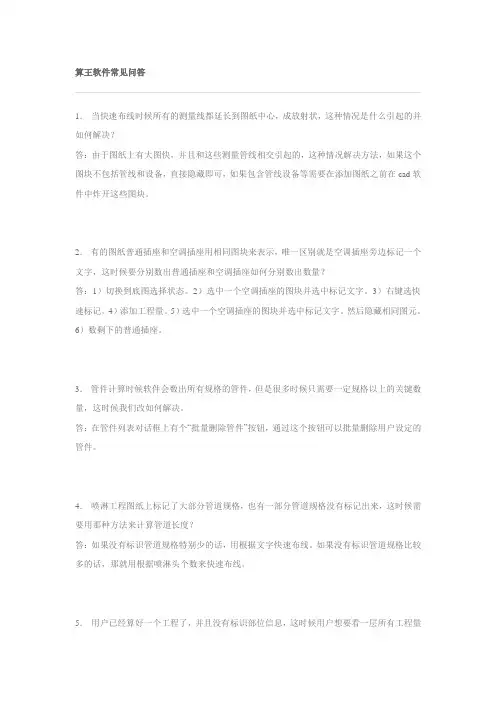
算王软件常见问答1.当快速布线时候所有的测量线都延长到图纸中心,成放射状,这种情况是什么引起的并如何解决?答:由于图纸上有大图快,并且和这些测量管线相交引起的,这种情况解决方法,如果这个图块不包括管线和设备,直接隐藏即可,如果包含管线设备等需要在添加图纸之前在cad软件中炸开这些图块。
2.有的图纸普通插座和空调插座用相同图块来表示,唯一区别就是空调插座旁边标记一个文字,这时候要分别数出普通插座和空调插座如何分别数出数量?答:1)切换到底图选择状态。
2)选中一个空调插座的图块并选中标记文字。
3)右键选快速标记。
4)添加工程量。
5)选中一个空调插座的图块并选中标记文字。
然后隐藏相同图元。
6)数剩下的普通插座。
3.管件计算时候软件会数出所有规格的管件,但是很多时候只需要一定规格以上的关键数量,这时候我们改如何解决。
答:在管件列表对话框上有个“批量删除管件”按钮,通过这个按钮可以批量删除用户设定的管件。
4.喷淋工程图纸上标记了大部分管道规格,也有一部分管道规格没有标记出来,这时候需要用那种方法来计算管道长度?答:如果没有标识管道规格特别少的话,用根据文字快速布线。
如果没有标识管道规格比较多的话,那就用根据喷淋头个数来快速布线。
5.用户已经算好一个工程了,并且没有标识部位信息,这时候用户想要看一层所有工程量信息,我们该如何解决?(用最省力最快的方法)答:1)新建一个工程。
2)复制一层工程量所在的图纸到新建的工程中,这时候看汇总表的工程量就是一层的工程量了。
如果复制的图纸包括其他层的图纸时候应该进入到新建工程中并打开这个图纸,删除所有不属于一层图纸的所有测量图元,然后再看汇总表。
6.用户已经算好一个工程了,并且已经标识部位信息,这时候用户想要看一层所有工程量信息,我们该如何解决?(用最省力最快的方法)答:直接打开汇总表,然后按部位汇总,并选择一层进行过滤。
7.电气快速布线和消防快速布线中的设备距离是什么意思?答:指的是线的延长线和图块最近交点的距离。
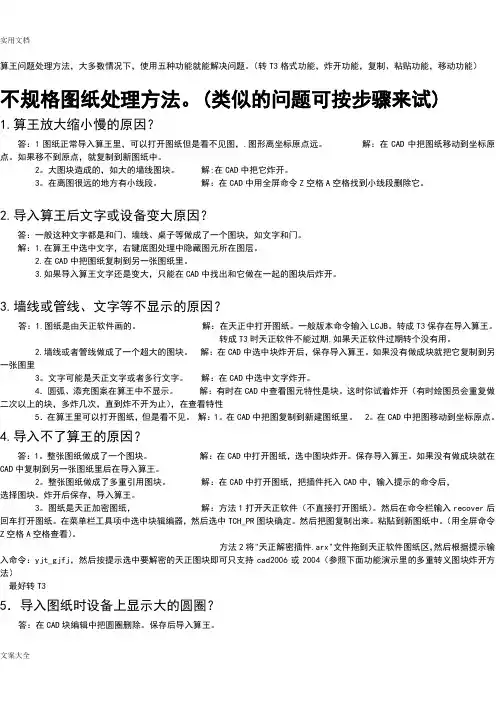
算王问题处理方法,大多数情况下,使用五种功能就能解决问题。
(转T3格式功能,炸开功能,复制、粘贴功能,移动功能)不规格图纸处理方法。
(类似的问题可按步骤来试) 1.算王放大缩小慢的原因?答:1图纸正常导入算王里,可以打开图纸但是看不见图,.图形离坐标原点远。
解:在CAD中把图纸移动到坐标原点。
如果移不到原点,就复制到新图纸中。
2。
大图块造成的,如大的墙线图块。
解:在CAD中把它炸开。
3。
在离图很远的地方有小线段。
解:在CAD中用全屏命令Z空格A空格找到小线段删除它。
2.导入算王后文字或设备变大原因?答:一般这种文字都是和门、墙线、桌子等做成了一个图块,如文字和门。
解:1.在算王中选中文字,右键底图处理中隐藏图元所在图层。
2.在CAD中把图纸复制到另一张图纸里。
3.如果导入算王文字还是变大,只能在CAD中找出和它做在一起的图块后炸开。
3.墙线或管线、文字等不显示的原因?答:1.图纸是由天正软件画的。
解:在天正中打开图纸。
一般版本命令输入LCJB。
转成T3保存在导入算王。
转成T3时天正软件不能过期,如果天正软件过期转个没有用。
2.墙线或者管线做成了一个超大的图块。
解:在CAD中选中块炸开后,保存导入算王。
如果没有做成块就把它复制到另一张图里3。
文字可能是天正文字或者多行文字。
解:在CAD中选中文字炸开。
4.圆弧、添充图案在算王中不显示。
解:有时在CAD中查看图元特性是块。
这时你试着炸开(有时绘图员会重复做二次以上的块,多炸几次,直到炸不开为止),在查看特性 5.在算王里可以打开图纸,但是看不见。
解:1。
在CAD中把图复制到新建图纸里。
2。
在CAD中把图移动到坐标原点。
4.导入不了算王的原因?答:1。
整张图纸做成了一个图块。
解:在CAD中打开图纸,选中图块炸开。
保存导入算王。
如果没有做成块就在CAD中复制到另一张图纸里后在导入算王。
2。
整张图纸做成了多重引用图块。
解:在CAD中打开图纸,把插件托入CAD中,输入提示的命令后,选择图块。
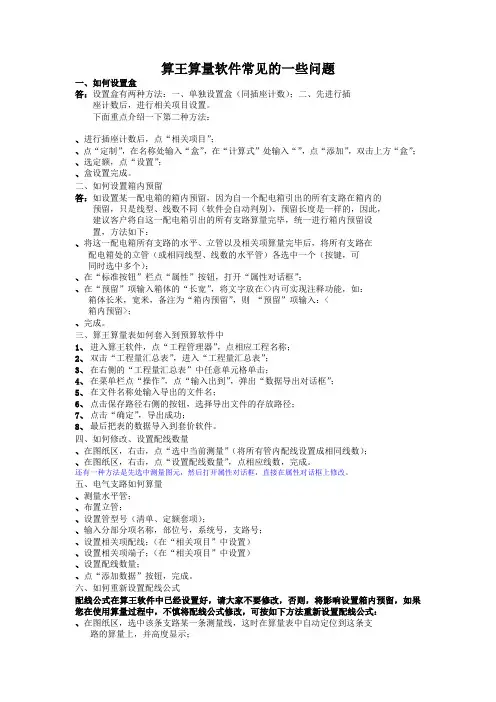
算王算量软件常见的一些问题一、如何设置盒答:设置盒有两种方法:一、单独设置盒(同插座计数);二、先进行插座计数后,进行相关项目设置。
下面重点介绍一下第二种方法:、进行插座计数后,点“相关项目”;、点“定制”,在名称处输入“盒”,在“计算式”处输入“”,点“添加”,双击上方“盒”;、选定额,点“设置”;、盒设置完成。
二、如何设置箱内预留答:如设置某一配电箱的箱内预留,因为自一个配电箱引出的所有支路在箱内的预留,只是线型、线数不同(软件会自动判别),预留长度是一样的,因此,建议客户将自这一配电箱引出的所有支路算量完毕,统一进行箱内预留设置,方法如下:、将这一配电箱所有支路的水平、立管以及相关项算量完毕后,将所有支路在配电箱处的立管(或相同线型、线数的水平管)各选中一个(按键,可同时选中多个);、在“标准按钮”栏点“属性”按钮,打开“属性对话框”;、在“预留”项输入箱体的“长宽”,将文字放在<>内可实现注释功能,如:箱体长米,宽米,备注为“箱内预留”,则“预留”项输入:<箱内预留>;、完成。
三、算王算量表如何套入到预算软件中1、进入算王软件,点“工程管理器”,点相应工程名称;2、双击“工程量汇总表”,进入“工程量汇总表”;3、在右侧的“工程量汇总表”中任意单元格单击;4、在菜单栏点“操作”,点“输入出到”,弹出“数据导出对话框”;5、在文件名称处输入导出的文件名;6、点击保存路径右侧的按钮,选择导出文件的存放路径;7、点击“确定”,导出成功;8、最后把表的数据导入到套价软件。
四、如何修改、设置配线数量、在图纸区,右击,点“选中当前测量”(将所有管内配线设置成相同线数);、在图纸区,右击,点“设置配线数量”,点相应线数,完成。
还有一种方法是先选中测量图元,然后打开属性对话框,直接在属性对话框上修改。
五、电气支路如何算量、测量水平管;、布置立管;、设置管型号(清单、定额套项);、输入分部分项名称,部位号,系统号,支路号;、设置相关项配线;(在“相关项目”中设置)、设置相关项端子;(在“相关项目”中设置)、设置配线数量;、点“添加数据”按钮,完成。
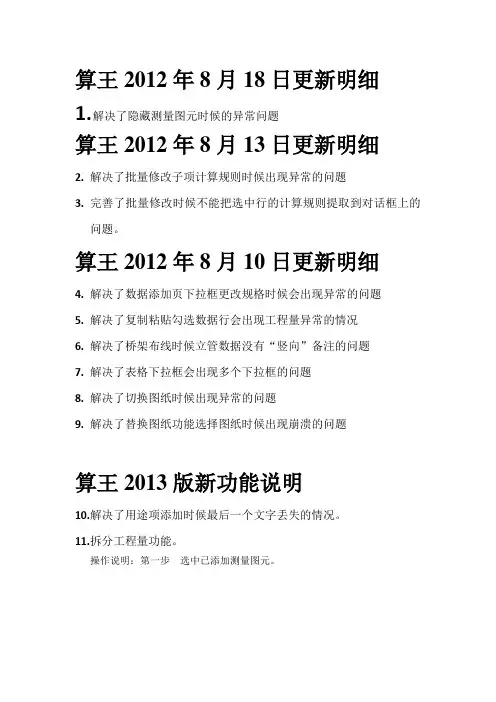
算王2012年8月18日更新明细1.解决了隐藏测量图元时候的异常问题算王2012年8月13日更新明细2.解决了批量修改子项计算规则时候出现异常的问题3.完善了批量修改时候不能把选中行的计算规则提取到对话框上的问题。
算王2012年8月10日更新明细4.解决了数据添加页下拉框更改规格时候会出现异常的问题5.解决了复制粘贴勾选数据行会出现工程量异常的情况6.解决了桥架布线时候立管数据没有“竖向”备注的问题7.解决了表格下拉框会出现多个下拉框的问题8.解决了切换图纸时候出现异常的问题9.解决了替换图纸功能选择图纸时候出现崩溃的问题算王2013版新功能说明10.解决了用途项添加时候最后一个文字丢失的情况。
11.拆分工程量功能。
操作说明:第一步选中已添加测量图元。
第二步12.解决了双喷淋头的问题操作说明:识别后,把双喷头处的立管的“L”变量设置为2,然后重新识别即可。
13.通风快速布线可以区分规格。
操作说明:操作时候要选中平行边、选中文字及文字下面的横线。
14.画定长线功能操作说明:数据从立管输入框中提取,如果重新输入需要再右键选择“画定长线功能”。
15.解决了Shift键画直线的问题。
16.解决了数据区在编辑状态下修改数据时候表格数据行不在原位置的问题。
17.汇总表增加对汇总数据进行过滤功能操作说明:在汇总表菜单上选,在弹出的对话框上设置过滤条件18.汇总表增加对所有数据进行汇总(主要用在用户启用过滤后想切换到所有数据进行汇总)操作说明:19.桥架两点布线增加进出线标志,这样解决了重复线段选中支路时候多选的问题,这个功能可以结合查同组功能一起用。
布线后的显示状态:20.修改了选中测量图元时,文字显示为实线,这样视觉更清晰。
21.过滤功能增加可以一个项目多项过滤功能。
举例:过滤部位,需要勾选多项过滤功能,并且在部位上输入部位数据,中间用“;”作为分隔符,例如“一层;二层”,这样过滤时候会把部位是一层和二层的过滤出来。
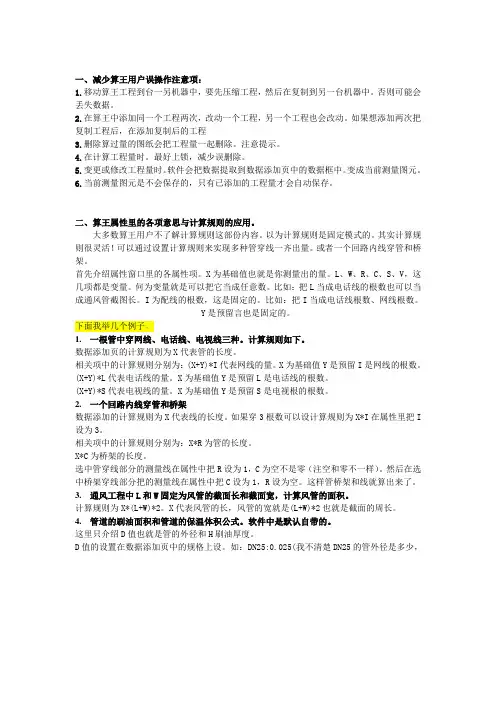
一、减少算王用户误操作注意项:1.移动算王工程到台一另机器中,要先压缩工程,然后在复制到另一台机器中。
否则可能会丢失数据。
2.在算王中添加同一个工程两次,改动一个工程,另一个工程也会改动。
如果想添加两次把复制工程后,在添加复制后的工程3.删除算过量的图纸会把工程量一起删除。
注意提示。
4.在计算工程量时。
最好上锁,减少误删除。
5.变更或修改工程量时。
软件会把数据提取到数据添加页中的数据框中。
变成当前测量图元。
6.当前测量图元是不会保存的,只有已添加的工程量才会自动保存。
二、算王属性里的各项意思与计算规则的应用。
大多数算王用户不了解计算规则这部份内容。
以为计算规则是固定模式的。
其实计算规则很灵活!可以通过设置计算规则来实现多种管穿线一齐出量。
或者一个回路内线穿管和桥架。
首先介绍属性窗口里的各属性项。
X为基础值也就是你测量出的量。
L、W、R、C、S、V,这几项都是变量。
何为变量就是可以把它当成任意数。
比如:把L当成电话线的根数也可以当成通风管截图长。
I为配线的根数,这是固定的。
比如:把I当成电话线根数、网线根数。
Y是预留言也是固定的。
下面我举几个例子。
1.一根管中穿网线、电话线、电视线三种。
计算规则如下。
数据添加页的计算规则为X代表管的长度。
相关项中的计算规则分别为:(X+Y)*I代表网线的量。
X为基础值Y是预留I是网线的根数。
(X+Y)*L代表电话线的量。
X为基础值Y是预留L是电话线的根数。
(X+Y)*S代表电视线的量。
X为基础值Y是预留S是电视根的根数。
2.一个回路内线穿管和桥架数据添加的计算规则为X代表线的长度。
如果穿3根数可以设计算规则为X*I在属性里把I 设为3。
相关项中的计算规则分别为:X*R为管的长度。
X*C为桥架的长度。
选中管穿线部分的测量线在属性中把R设为1,C为空不是零(注空和零不一样)。
然后在选中桥架穿线部分把的测量线在属性中把C设为1,R设为空。
这样管桥架和线就算出来了。
3.通风工程中L和W固定为风管的截面长和截面宽,计算风管的面积。

算王安装算量软件学习指南第一章、学习指南 (4)第二章工程管理器 (4)第一节、工程管理器介绍 (4)第二节、新建工程 (5)第三节、添加已有工程 (6)第四节、向工程中添加图纸 (7)第五节、修改工程名称 (9)第六节、从工程管理器中移除工程 (10)第七节、复制图纸 (11)第八节、粘贴图纸 (13)第九节、删除图纸 (14)第十节、修改图纸名称 (15)第十一节、复制粘贴工程配置文件 (16)第三章、图形数据输入窗口 (17)第一节、计算工程量过程说明 (17)第二节、名词解释 (17)第三节、图形数据输入窗口介绍 (18)第四节、图形数据输入窗口说明 (21)1、测量数据 (21)1.1布置测量线时设置延长位置 (21)1.2布置立管 (22)1.3在图纸上数数量 (23)1.4测量桥架(线槽)及在桥架(线槽)上布线 (24)1.5桥架快速布线 (26)1.6测量长度 (27)1.7消防快速布线 (28)1.8电气快速布线 (33)1.9管件功能说明 (35)2、操作测量图元 (36)2.1修改测量图元尺寸 (36)2.2删除测量图元 (37)2.3变更功能 (37)2.4在图纸上查找测量图元 (38)2.5复制粘贴测量图元 (39)2.6查找和被选中测量图元关联的工程量数据所有有关的测量图元 (39)2.7查看测量图元属性 (40)2.8选中测量图元 (41)2.9隐藏选中的测量图元 (41)3、底图处理 (42)3.1保存底图状态 (42)3.2在图纸上突出显示所选中的文字 (42)3.3恢复图纸原始状态 (42)3.4拆分图纸 (43)3.5缩放和移动图纸 (45)3.6选中底图图元 (45)3.7隐藏显示底图上的图元 (45)4、提取数据 (46)4.1提取测量图元相关的工程的定额到数据添加页 (46)4.2文字批量提取到配置文件 (46)4.3文字提取到数据添加页 (47)4.4文字或标注提取到测量图元属性 (48)第五节、数据添加页说明 (49)1、套定额 (49)2、套本工程用过的定额 (49)3、定制计算规则 (50)4、相关项说明与设置 (51)5、添加工程量数据到工程 (52)第六节、数据区说明 (52)1、从工程量数据反查到测量图元 (52)2、删除工程量数据 (54)3、修改工程量数据 (54)4、批量修改数据 (54)5、在表格上编辑数据 (56)6、排序 (57)7、设置表格上的列 (57)8、提取工程量数据到数据添加页 (57)9、过滤 (58)第四章、无图纸数据输入窗口说明 (58)第五章、汇总与对量 (58)1、汇总表布局说明 (58)2、汇总方式与过滤 (58)3、数据排序 (59)4、做标记 (59)5、查看汇总数据明细 (60)6、查看数据在图纸上的来源 (60)7、打印汇总表 (60)8、汇总数据输入到EXCEL表中 (61)第六章、统计表 (62)第七章、计算明细表 (62)第八章、常见问答 (62)1、如何设置86盒?(电气) (62)2、如何设置箱内预留?(电气) (62)3、算王算量表如何导入到预算软件中?(安装全部) (63)4、如何修改设置配线数量?(电气) (63)5、电气支路如何算量?(电气) (63)6、如何重新设置配线公式?(电气) (63)7、通风管道面积如何计算?(通风) (63)8、算给排水、消防管道时如何防止丢项?(综合) (64)9、如何算一个管里穿多种不同的线?如电话线和网线在一个管里(电气) (64)10、天正图纸导入 (64)11、图块炸不开的处理方法 (64)第一章、学习指南初学1.了解工程管理器(新建工程和添加图纸等)2.掌握在图形数据窗口提取工程量的方法:提取长度、布置立管、数据量等方法3.在数据添加页上套定额4.添加数据到工程中提高1.理解计算规则2.掌握相关项设置3.电气快速布线4.电气桥架及桥架上布线5.消防快速布线6.底图处理和数据提取7.变量设置与管理第二章工程管理器第一节、工程管理器介绍运行算王安装算量,首先进入的是“工程管理器”,工程管理器主要的作用是管理算王软件的工程。
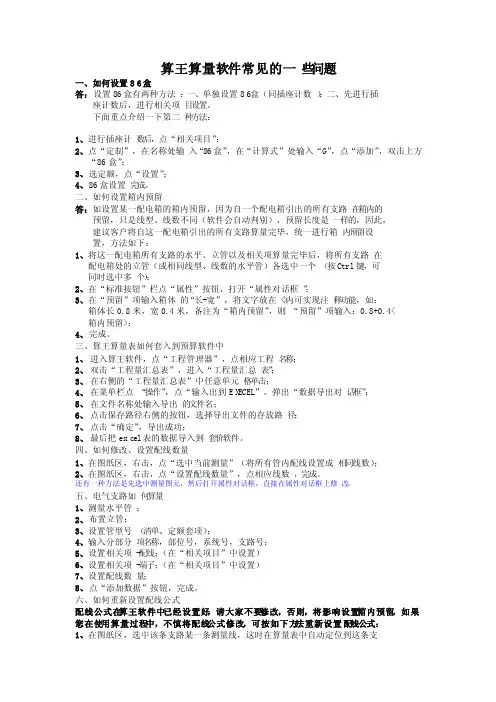
算王算量软件常见的一些问题一、如何设置86盒答:设置86盒有两种方法:一、单独设置86盒(同插座计数);二、先进行插座计数后,进行相关项目设置。
下面重点介绍一下第二种方法:1、进行插座计数后,点“相关项目”;2、点“定制”,在名称处输入“86盒”,在“计算式”处输入“G”,点“添加”,双击上方“86盒”;3、选定额,点“设置”;4、86盒设置完成。
二、如何设置箱内预留答:如设置某一配电箱的箱内预留,因为自一个配电箱引出的所有支路在箱内的预留,只是线型、线数不同(软件会自动判别),预留长度是一样的,因此,建议客户将自这一配电箱引出的所有支路算量完毕,统一进行箱内预留设置,方法如下:1、将这一配电箱所有支路的水平、立管以及相关项算量完毕后,将所有支路在配电箱处的立管(或相同线型、线数的水平管)各选中一个(按Ctrl键,可同时选中多个);2、在“标准按钮”栏点“属性”按钮,打开“属性对话框”;3、在“预留”项输入箱体的“长+宽”,将文字放在<>内可实现注释功能,如:箱体长0.8米,宽0.4米,备注为“箱内预留”,则“预留”项输入:0.8+0.4<箱内预留>;4、完成。
三、算王算量表如何套入到预算软件中1、进入算王软件,点“工程管理器”,点相应工程名称;2、双击“工程量汇总表”,进入“工程量汇总表”;3、在右侧的“工程量汇总表”中任意单元格单击;4、在菜单栏点“操作”,点“输入出到EX ECEL”,弹出“数据导出对话框”;5、在文件名称处输入导出的文件名;6、点击保存路径右侧的按钮,选择导出文件的存放路径;7、点击“确定”,导出成功;8、最后把exc el表的数据导入到套价软件。
四、如何修改、设置配线数量1、在图纸区,右击,点“选中当前测量”(将所有管内配线设置成相同线数);2、在图纸区,右击,点“设置配线数量”,点相应线数,完成。
算王安装算量功能更新说明算王2012年8⽉18⽇更新明细1.解决了隐藏测量图元时候的异常问题算王2012年8⽉13⽇更新明细2.解决了批量修改⼦项计算规则时候出现异常的问题3.完善了批量修改时候不能把选中⾏的计算规则提取到对话框上的问题。
算王2012年8⽉10⽇更新明细4.解决了数据添加页下拉框更改规格时候会出现异常的问题5.解决了复制粘贴勾选数据⾏会出现⼯程量异常的情况6.解决了桥架布线时候⽴管数据没有“竖向”备注的问题7.解决了表格下拉框会出现多个下拉框的问题8.解决了切换图纸时候出现异常的问题9.解决了替换图纸功能选择图纸时候出现崩溃的问题算王2013版新功能说明10.解决了⽤途项添加时候最后⼀个⽂字丢失的情况。
11.拆分⼯程量功能。
操作说明:第⼀步选中已添加测量图元。
第⼆步12.解决了双喷淋头的问题操作说明:识别后,把双喷头处的⽴管的“L”变量设置为2,然后重新识别即可。
13.通风快速布线可以区分规格。
操作说明:操作时候要选中平⾏边、选中⽂字及⽂字下⾯的横线。
14.画定长线功能操作说明:数据从⽴管输⼊框中提取,如果重新输⼊需要再右键选择“画定长线功能”。
15.解决了Shift键画直线的问题。
16.解决了数据区在编辑状态下修改数据时候表格数据⾏不在原位置的问题。
17.汇总表增加对汇总数据进⾏过滤功能操作说明:在汇总表菜单上选,在弹出的对话框上设置过滤条件18.汇总表增加对所有数据进⾏汇总(主要⽤在⽤户启⽤过滤后想切换到所有数据进⾏汇总)操作说明:19.桥架两点布线增加进出线标志,这样解决了重复线段选中⽀路时候多选的问题,这个功能可以结合查同组功能⼀起⽤。
布线后的显⽰状态:20.修改了选中测量图元时,⽂字显⽰为实线,这样视觉更清晰。
21.过滤功能增加可以⼀个项⽬多项过滤功能。
举例:过滤部位,需要勾选多项过滤功能,并且在部位上输⼊部位数据,中间⽤“;”作为分隔符,例如“⼀层;⼆层”,这样过滤时候会把部位是⼀层和⼆层的过滤出来。
2012年1月31日算王9.0更新说明1.打开隐藏“自定义系统图”快捷键改为:Q (老的快捷键和提取文字到规格冲突)2.底图查找功能增加通配符支持,通配符*可以代表任何文字如我们要查找图纸上M开头的所有文字,我们就可以设置查找内容为“M*”3.查找功能增加对描述图元及桥架立管的支持4.增加根据输入文字数数量功能。
在工具栏的快速数数量按钮旁的下拉菜单中调用5.倍数数据可以被记录,方便下次选择。
6.用途数据可以被记录,方便下次选择。
7.修改配置文件功能增加对用途和倍数的修改。
8.复制粘贴配置文件功能增加了用途和倍数的复制粘贴。
9.汇总表、统计表、明细表等增加对分部、部位、系统、名称等项的过滤查找功能。
10.两点在桥架中布线功能做了优化,桥架立管只要一端在水平桥架中,这样的桥架立管也会参与布线。
2011年12月19日算王9.0更新说明1.打开系统图窗口快捷键变为“Z”2.给排水布线功能可以记录部位等信息3.喷淋批量布线双击数据行后变色并处于选中状态4.图形窗口中输出到excel表功能增加可以把立管和水平线工程量分开显示5.给排水布线功能设置名称对话框中,名称项可以被记录6.移动测量图元功能增加快捷键“W”7.复制粘贴测量图元时候,如果只有当前测量线,这里不会显示重新设置部位等对话框2011年11月15日算王9.0更新说明8.桥架两点快速布线提高了准确率。
9.解决了汇总表分部+系统汇总时候系统名称显示错误的问题2011年11月05日算王9.0更新说明10.桥架两点快速布线进行优化,提高了速度。
11.解决了给排水布线时候按Del键删除时候会引起异常。
12.解决了给排水布线时候连接两条当前测量线时候出现的异常。
13.解决了按系统快速布线时候按Del键删除引起的异常。
14.解决了批量数数量时候修改名称项时候,引起用途项输入数据错误的问题。
15.解决了块和块组合数数量异常的问题。
2011年10月26日算王9.0更新说明图形方面:1.软件可以记录图形区退出前的位置及缩放大小,下次打开时候还在上次退出时候的原位。
2021安装算量软件常见问题整理(十二)
1.比例确定
处理方法:
找到图纸标注,用比例按钮测量图指标注,输入实际距离即可
2.图纸有变更怎么快速替换
处理办法:
①在图纸标签右键选择重新调入底图按钮如下图
②选择需要替换的图纸
注意:(1)重新调入底图不会影响已经算好的工程量;
(2)如果重新导入的图纸与计算图元不重合,那么需要移动计算图元或者移动底图图元。
3.图纸有倾斜角度怎么处理
处理办法:
①点底图按钮、进入底图状态;
②图形区域鼠标右键、倾斜校正;
③根据提示选择一条斜边;
4.画线捕捉点偏移
处理办法:
①底图按钮,进入底图状态;
②鼠标右键,底图无法捕捉;
③根据提示框选图纸范围;
5.底图复制粘贴
处理方法:
①底图按钮,进入底图状态;
②图形区域选中需要复制的图纸成深蓝色;
③鼠标右键基点复制;
④根据提示选择一个插入点;
⑤回到需要复制的图纸上;点底图按钮、鼠标右键粘贴;。
算王算量软件常见的一些问题一、如何设置86盒答:设置86盒有两种方法:一、单独设置86盒(同插座计数);二、先进行插座计数后,进行相关项目设置。
下面重点介绍一下第二种方法:1、进行插座计数后,点“相关项目”;2、点“定制”,在名称处输入“86盒”,在“计算式”处输入“G”,点“添加”,双击上方“86盒”;3、选定额,点“设置”;4、86盒设置完成。
二、如何设置箱内预留答:如设置某一配电箱的箱内预留,因为自一个配电箱引出的所有支路在箱内的预留,只是线型、线数不同(软件会自动判别),预留长度是一样的,因此,建议客户将自这一配电箱引出的所有支路算量完毕,统一进行箱内预留设置,方法如下:1、将这一配电箱所有支路的水平、立管以及相关项算量完毕后,将所有支路在配电箱处的立管(或相同线型、线数的水平管)各选中一个(按Ctrl键,可同时选中多个);2、在“标准按钮”栏点“属性”按钮,打开“属性对话框”;3、在“预留”项输入箱体的“长+宽”,将文字放在<>内可实现注释功能,如:箱体长0.8米,宽0.4米,备注为“箱内预留”,则“预留”项输入:0.8+0.4<箱内预留>;4、完成。
三、算王算量表如何套入到预算软件中1、进入算王软件,点“工程管理器”,点相应工程名称;2、双击“工程量汇总表”,进入“工程量汇总表”;3、在右侧的“工程量汇总表”中任意单元格单击;4、在菜单栏点“操作”,点“输入出到EXECEL”,弹出“数据导出对话框”;5、在文件名称处输入导出的文件名;6、点击保存路径右侧的按钮,选择导出文件的存放路径;7、点击“确定”,导出成功;8、最后把excel表的数据导入到套价软件。
四、如何修改、设置配线数量1、在图纸区,右击,点“选中当前测量”(将所有管内配线设置成相同线数);2、在图纸区,右击,点“设置配线数量”,点相应线数,完成。
还有一种方法是先选中测量图元,然后打开属性对话框,直接在属性对话框上修改。
算王问题处理方法,大多数情况下,使用五种功能就能解决问题。
(转T3格式功能,炸开功能,复制、粘贴功能,移动功能)不规格图纸处理方法。
(类似的问题可按步骤来试) 1.算王放大缩小慢的原因?答:1图纸正常导入算王里,可以打开图纸但是看不见图,.图形离坐标原点远。
解:在CAD中把图纸移动到坐标原点。
如果移不到原点,就复制到新图纸中。
2。
大图块造成的,如大的墙线图块。
解:在CAD中把它炸开。
3。
在离图很远的地方有小线段。
解:在CAD中用全屏命令Z空格A空格找到小线段删除它。
2.导入算王后文字或设备变大原因?答:一般这种文字都是和门、墙线、桌子等做成了一个图块,如文字和门。
解:1.在算王中选中文字,右键底图处理中隐藏图元所在图层。
2.在CAD中把图纸复制到另一张图纸里。
3.如果导入算王文字还是变大,只能在CAD中找出和它做在一起的图块后炸开。
3.墙线或管线、文字等不显示的原因?答:1.图纸是由天正软件画的。
解:在天正中打开图纸。
一般版本命令输入LCJB。
转成T3保存。
2.墙线或者管线做成了一个超大的图块。
解:在CAD中选中块炸开后,保存导入算王。
如果没有做成块就把它复制到另一张图里3。
文字可能是天正文字或者多行文字。
解:在CAD中选中文字炸开。
4.圆弧、添充图案在算王中不显示。
解:有时在CAD中查看图元特性是块。
这时你试着炸开(有时绘图员会重复做二次以上的块,多炸几次,直到炸不开为止),在查看特性5.在算王里可以打开图纸,但是看不见。
解:1。
在CAD中把图复制到新建图纸里。
2。
在CAD中把图移动到坐标原点。
4.导入不了算王的原因?答:1。
整张图纸做成了一个图块。
解:在CAD中打开图纸,选中图块炸开。
保存导入算王。
如果没有做成块就在CAD中复制到另一张图纸里后在导入算王。
2。
整张图纸做成了多重引用图块。
解:在CAD中打开图纸,把插件托入CAD中,输入提示的命令后,选择图块。
炸开后保存,导入算王。
3。
图纸是天正加密图纸,解:方法1打开天正软件(不直接打开图纸)。
算王软件常见问答
1.当快速布线时候所有的测量线都延长到图纸中心,成放射状,这种情况是什么引起的并如何解决?
答:由于图纸上有大图快,并且和这些测量管线相交引起的,这种情况解决方法,如果这个图块不包括管线和设备,直接隐藏即可,如果包含管线设备等需要在添加图纸之前在cad软件中炸开这些图块。
2.有的图纸普通插座和空调插座用相同图块来表示,唯一区别就是空调插座旁边标记一个文字,这时候要分别数出普通插座和空调插座如何分别数出数量?
答:1)切换到底图选择状态。
2)选中一个空调插座的图块并选中标记文字。
3)右键选快速标记。
4)添加工程量。
5)选中一个空调插座的图块并选中标记文字。
然后隐藏相同图元。
6)数剩下的普通插座。
3.管件计算时候软件会数出所有规格的管件,但是很多时候只需要一定规格以上的关键数量,这时候我们改如何解决。
答:在管件列表对话框上有个“批量删除管件”按钮,通过这个按钮可以批量删除用户设定的管件。
4.喷淋工程图纸上标记了大部分管道规格,也有一部分管道规格没有标记出来,这时候需要用那种方法来计算管道长度?
答:如果没有标识管道规格特别少的话,用根据文字快速布线。
如果没有标识管道规格比较多的话,那就用根据喷淋头个数来快速布线。
5.用户已经算好一个工程了,并且没有标识部位信息,这时候用户想要看一层所有工程量信息,我们该如何解决?(用最省力最快的方法)
答:1)新建一个工程。
2)复制一层工程量所在的图纸到新建的工程中,这时候看汇总表的工程量就是一层的工程量了。
如果复制的图纸包括其他层的图纸时候应该进入到新建工程中并打开这个图纸,删除所有不属于一层图纸的所有测量图元,然后再看汇总表。
6.用户已经算好一个工程了,并且已经标识部位信息,这时候用户想要看一层所有工程量信息,我们该如何解决?(用最省力最快的方法)
答:直接打开汇总表,然后按部位汇总,并选择一层进行过滤。
7.电气快速布线和消防快速布线中的设备距离是什么意思?
答:指的是线的延长线和图块最近交点的距离。
8.给排水工程通风工程计算管道工程量时候如何解决漏项的情况。
答:用底图文字查找功能来定位某个规格管道位置。
9.如何修改已测量图元颜色?
答:选中已添加测量图元,然后到工具条上的颜色设置按钮来设置颜色。
10.一个支路中有3根线盒5根线,但是3根线的是BV2.5,5根线的是BV3.0,这时候快速布线应该如何处理?
答:通过电气快速布线的过滤功能来实现。
11.在算插座的支路时候,如何同时计算水平管长度和立管长度?
答:1)先布水平管。
2)选中插座,然后快速布置立管。
3)套定额并添加数据到工程中。
12.当图纸添加到工程中,打开图形数据输入窗口时候看不到图纸或图纸显示的特别小,
这是什么原因?该如何处理?
答:有两种情况会出现这样的情况。
1)在图纸区很远很远的地方还有其他直线或多段线。
2)图纸在原点很远很远的地方。
第一种情况处理方法:选中有用部分图纸并复制到一张新建的图纸上,并移动到坐标原点。
第二种情况处理方法:选中图纸上所有图元,并移动到坐标原点。
13.Dwg格式的图纸导入到算王中发现缺少设备,绝大部分的情况是什么引起的?并如何解决?
答:这种情况大部分是因为导入的dwg图纸是天正格式的图纸,需要在导入之前用天正软件打开,并转为天正T3格式图纸。
14.如果用户想把墙线隐藏掉(注:墙线单独画在一个图层中),并且在下次打开软件时候也不想看到被隐藏掉的墙线,请给出最简洁的操作。
答:1)切换到底图选择状态,并选中一条墙线;2)选“隐藏图元所在图层”;3:选“保存图纸当前状态”;
15.用户在计算完DN25和DN32的管道的工程量后,发现其中一个DN25的管道算成DN32管道了,用什么方法处理最快捷省力?
答:首先选中这个算错的管道,然后点右键选“变更”,然后到数据区找到DN25的工程量点右键选“修改”,最后点“添加工程量按钮”
16.正常情况下我们点选测量或快速布线时候测量线会自动延伸到设备中点,但是在计算开关插座时候需要延长到与开关插座相连墙的中点,我们该如何处理?
答:鼠标为选择测量状态时候选中开关或插座,然后鼠标移动到设备标记蓝块的位置单击鼠标左键,然后移动鼠标到墙中点位置并单击鼠标左键,这样我们继续点选测量或快速布线时候,和被这样处理过所有相同的图块都会移动到墙中点了。